
پٹیاں ایک آسان اور ہلکا پھلکا طریقہ کے طور پر جانا جاتا ہے اپنے پی سی گیمز کے فریموں کا فی سیکنڈ میں فعال ریڈ آؤٹ دیکھیں یہ وہ جگہ ہے جہاں سے نام آتا ہے۔ لیکن یہ یوٹیوب ، ٹویوچ ، اور دیگر ویب ویڈیو سروسز پر پوسٹ کرنے کے لئے گیم فوٹیج کو ریکارڈ کرنے کا حیرت انگیز طور پر لچکدار طریقہ ہے۔ نسبتا low کم وسائل کا استعمال اور آسان ایکٹیویشن ریکارڈ کام کو جلدی شروع کرنے اور اسے روکنے کے لئے مثالی بناتی ہے۔ یہ کیسے ہوا یہ یہاں ہے۔
فریموں کا استعمال کیوں؟
زیادہ تر فریمز استعمال کنندہ فریمریٹ ٹریکر کی خصوصیت سے زیادہ خوش ہیں ، اور یہ ٹھیک ہے ، کیونکہ یہ مفت پیکیج کا حصہ ہے جس میں کام کرنے کے لئے واقعی میں کسی بھی اضافی ترتیبات یا سرمایہ کاری کی ضرورت نہیں ہے۔ فریپس شروع کریں ، اپنا کھیل شروع کریں ، اور آپ کو ایک قابل اعتماد نظر مل جائے گی کہ آپ کو کتنے فریم فی سیکنڈ مل رہے ہیں۔
اسکرین ریکارڈنگ اور اسکرین شاٹ ثانوی ہیں ، لیکن اگر وہ آپ اکثر ویڈیو ویڈیو ریکارڈ کرتے ہیں تو وہ اس کی تفتیش کے قابل ہیں۔ تاہم ، وہاں ایک انتباہ ہے: فریموں میں پریمیم ویڈیو کی خصوصیات مفت نہیں ہیں۔ بغیر پورے ورژن کے لئے بھاری $ 37 کی ادائیگی کرنا ، ویڈیوز 30 سیکنڈ لمبے ہیں اور ان میں نہ ہٹنے والا واٹر مارک ہے ، اور اسکرین شاٹس BMP کی شکل میں ہی محدود ہیں۔ اپ گریڈ کے لئے ادائیگی کرنا آپ کو جے پی ای جی ، پی این جی ، اور ٹی جی اے تصاویر کیلئے لامحدود ریکارڈ ٹائم اور تعاون فراہم کرتا ہے۔

تو کیا فراپس سے بہتر بناتا ہے او بی ایس ، یا گیم ڈی وی آر ونڈوز 10 میں شامل ہے ، دونوں بیئر کی طرح آزاد ہیں؟ اس انتہائی محدود فیلڈ میں فریمز گولڈیلاکس آپشن کی طرح ہے: یہ ونڈوز 10 کے پہلے سے طے شدہ آپشن سے کہیں زیادہ تیز اور زیادہ لچکدار ہے یعنی کم پروسیسر اوور ہیڈ اور بہتر گیم پرفارمنس اور کسی حد تک پیچیدہ او بی ایس سے آسان۔ فاریپس ایک بیوقوف پروف سسٹم کا استعمال کرتے ہیں جو صرف ایک گیم ونڈو کو ریکارڈ کرتا ہے جس میں بغیر کسی اضافی اضافے یا پھلیاں ملتی ہیں۔ ریکارڈنگ شروع کرنے کے لئے ایک بٹن دبائیں ، ریکارڈنگ کو روکنے کے لئے ایک بٹن دبائیں۔ یہی ہے.
متعلقہ: اپنے ڈیسک ٹاپ کو کیسے ریکارڈ کریں اور ونڈوز میں اسکرین کاسٹ کیسے بنائیں
کیا یہ اپ گریڈ کے لئے رقم خرچ کرنے کے لئے کافی ہے؟ اگر آپ کوئی ہیں جو بہت کچھ کرتا ہے تو ، یہ بہت اچھا ہوسکتا ہے۔ اگر نہیں تو ، فریپس کو ویسے بھی آزمائیں — شاید آپ اسے دوسرے اختیارات پر ترجیح دیں ، یہاں تک کہ وقت کی حد اور واٹر مارک کے ساتھ۔ لیکن اگر فریمز آپ کے لئے صحیح نہیں ہیں ، دیگر مفت اختیارات ہیں .
پہلا مرحلہ: ڈاؤن لوڈ اور انسٹال کریں فریمز
فریپس مفت ڈاؤن لوڈ کے طور پر دستیاب ہیں ڈویلپر کی ویب سائٹ سے . اسکرین ہدایات پر عمل کرنے اور شروع کرنے کے لئے صرف .exe فائل پر ڈبل کلک کریں۔ یہ ایک معیاری پروگرام کی حیثیت سے یا آغاز کے وقت چل سکتا ہے ، اگر آپ اکثر ریکارڈر ہوتے ہیں تو یہ کارآمد ثابت ہوسکتا ہے۔
دوسرا مرحلہ: اپنی ویڈیو کی ترتیبات منتخب کریں
مین فریم ونڈو میں ، "موویز" کے نشان والے ٹیب پر کلک کریں۔ پہلی چیز جو آپ کرنا چاہیں گے وہ ہے اپنے ویڈیوز کی محفوظ جگہ کو ایڈجسٹ کرنا؛ پروگرام فائلوں میں طے شدہ ڈائرکٹری \ موویز مثالی سے کم ہیں۔ "تبدیلی" کے بٹن پر کلک کریں اور کچھ اور آسان کام منتخب کریں ، جیسے اپنے کمپیوٹر کا ڈیسک ٹاپ یا دستاویزات میں نیا فولڈر۔
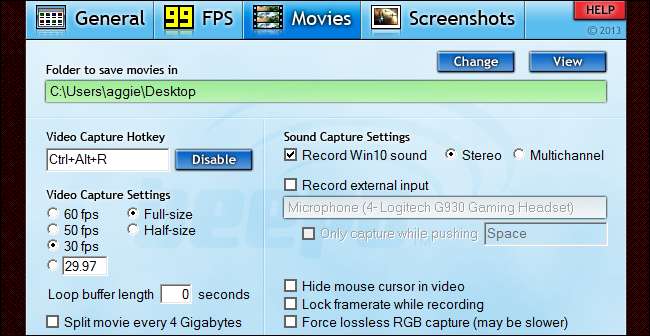
اگلا ، یہاں کچھ ترتیبات ہیں جن پر آپ دیکھنا چاہیں گے (اور غالبا)
- ویڈیو کیپچر ہاٹکی وہ کلیدی اسٹروک ہے جو ریکارڈنگ سیشن کا آغاز اور اختتام پذیر ہوگا۔ یہ بہت اہم ہے: آپ کسی کھیل کے وسط میں رہتے ہوئے ایسی چیز کو پہنچنا آسان بنائیں گے جو آپ تک پہنچنے کے ل. آسان ہو ، بلکہ ایک ایسی چیز بھی ہے جس کا آپ کو حادثے کا شکار ہونے کا امکان نہیں ہے ، خاص طور پر کلیدی امتزاج کے ساتھ۔ میں مشورہ دیتا ہوں کہ فنکشن قطار میں ایک ہی کلید (F1-F12) یا Ctrl + Alt + R کی طرح ملٹی-اہم کومبو استعمال کریں۔
- ویڈیو کیپچر کی ترتیبات فریمریٹ اور جس کا سائز آپ کا ویڈیو ریکارڈ کرے گا اس کا تعین کریں۔ معیاری 30 فریم فی سیکنڈ زیادہ تر گیمنگ ایپلی کیشنز کے ل plenty کافی مقدار میں ہیں ، جیسے واک تھرو یا کسی صاف خصوصیت پر فوری نظر۔ اگر آپ چاہتے ہیں کہ آپ کا ویڈیو واقعتا pop پاپ ہو تو آپ اسے 50 یا 60 ایف پی ایس تک ٹکرا سکتے ہیں۔ بس اس بات کو یقینی بنائیں کہ آپ جس ویڈیو پلیئر یا ویب ہوسٹ کو استعمال کرنا چاہتے ہیں وہ واقعی اعلی فریمریٹ کا فائدہ اٹھاسکے۔
- مکمل سائز ، جو بطور ڈیفالٹ چالو ہوتا ہے ، کھیل کے علاقے کو مکمل ریزولوشن میں ریکارڈ کرے گا۔ نصف سائز چھوٹی فائل سائز کے ل half افقی اور عمودی قرارداد کو نصف میں کاٹ ڈالیں گے۔ یہ ذہن میں رکھیں کہ اعلی فریمریٹ پر ویڈیو فائلیں بڑی ہوں گی ، لہذا اگر آپ لیٹز پلے ویڈیو کے لئے ایک طویل گیمنگ سیشن ریکارڈ کرنے کا منصوبہ بنا رہے ہیں تو ، آپ اسے نیچے رکھنا چاہتے ہیں۔
- لوپ بفر واقعی ایک عمدہ خصوصیت ہے: یہ بنیادی طور پر آپ کے ڈیسک ٹاپ کے لئے براہ راست ڈی وی آر فنکشن ہے۔ بفر بیک گراؤنڈ میں آپ کے گیم پلے فوٹیج کو ریکارڈ کرتا ہے ، لیکن اس وقت تک ویڈیو کو مستقل طور پر محفوظ نہیں کرتا ہے جب تک آپ کیپچر ہاٹکی کو چالو نہیں کرتے ہیں۔ لہذا ، کہتے ہیں کہ آپ صرف ایک شوٹر کے فوری کھیل کے موڈ میں گھوم رہے ہیں ، اور آپ کو اچانک ایک ایسی زبردست ملٹی مل مل گئی جس کی آپ توقع نہیں کر رہے تھے ، لہذا آپ اسے ریکارڈ نہیں کررہے تھے۔ اگر آپ لوپ بفر کی لمبائی 15 سیکنڈ پر طے کرتے ہیں تو ، فریسز گیم پلے کے سابقہ ٹکڑوں کو محفوظ کردیں گے پہلے آپ نے ریکارڈ بٹن کے ساتھ ساتھ ہر چیز کو دبایا۔ اگر آپ ایک لمبی سیشن کی بجائے گیم پلے کے ٹھنڈی ٹکڑوں کو منتخب طور پر ریکارڈ کررہے ہیں تو ، یہ یقینی بنانا ایک عمدہ طریقہ ہے کہ آپ کبھی بھی کسی اچھی چیز سے محروم نہیں رہتے ہیں۔
کچھ اور ہیں جن کو شاید آپ نظرانداز کرسکتے ہیں۔ "اسپلٹ مووی ہر 4 گیگا بائٹ" آپشن زیادہ تر FAT32 فائل سسٹم پر چلنے والے ونڈوز کے پرانے ورژن کے لئے ہے۔ "ویڈیو میں ماؤس کرسر کو چھپائیں" ایک طرز پسندانہ انتخاب ہے ، لیکن زیادہ تر ناظرین کسی ایک طرح سے بھی پرواہ نہیں کریں گے۔ "ریکارڈنگ کے دوران لاک فریمریٹ" اور "فورس لاسلان آرجیبی کیپچر" کاسمیٹک آپشنز ہیں جو ویڈیو کو ہموار لگتے ہیں ، لیکن اس سے گیم کی کارکردگی پر منفی اثر پڑ سکتا ہے۔
تیسرا مرحلہ: اپنی صوتی ترتیبات کا انتخاب کریں
بطور ڈیفالٹ ، فریپس آپ کے کمپیوٹر کی معیاری صوتی آؤٹ پٹ کو سادہ اسٹیریو میں ریکارڈ کرے گی۔ یہ زیادہ تر صارفین کے لئے بالکل ٹھیک ہے۔ آس پاس کے صوتی چینلز کو بچانے کے لئے "ملٹی چینل" آپشن اسٹیریو سیٹ اپ پر پلے بیک سننے والے زیادہ تر لوگوں کو فائدہ نہیں دے گا۔
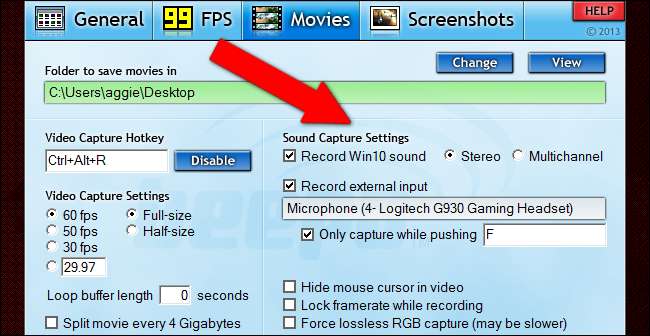
اگر آپ بھی اپنے مائکروفون کو ریکارڈ کرنا چاہتے ہیں تو ، "بیرونی ان پٹ کو ریکارڈ کریں" پر کلک کریں اور یقینی بنائیں کہ آپ کا گیمنگ مائک (اور آپ کے کمپیوٹر کا ویب کیم مائکروفون ان پٹ نہیں) منتخب ہوا ہے۔ "صرف دھکے کے دوران گرفت" آپشن ٹاک ٹاک گفتگو کی خصوصیت کے ذریعہ آپ کو مطلوبہ تبصرے یا مواصلات کو ریکارڈ کرنے کا ایک بہترین طریقہ ہے۔ اگر آپ ملٹی پلیئر آن لائن گیمز کی ریکارڈنگ کر رہے ہیں تو ، آپ شاید اس کو اپنے کھیل کے پش ٹو ٹاک بٹن کی طرح ایک ہی چابی پر سیٹ کرنا چاہیں گے۔
چوتھا مرحلہ: ایف پی ایس کو پوشیدہ رکھیں

فریپس بنیادی طور پر فی سیکنڈ مانیٹر میں ایک فریم ہوتا ہے ، اور ایف پی ایس ریڈ آؤٹ ڈیفالٹ کے ساتھ فریس ویڈیو کے ساتھ ریکارڈ کرے گا۔ ویڈیو سے کاؤنٹر کو ہٹانے کے لئے ، "ایف پی ایس" ٹیب پر کلک کریں ، پھر ونڈو کے دائیں جانب "پوشیدہ اوورلی" کو منتخب کریں۔ یہ اقدام اختیاری ہے ، لیکن اگر آپ ویب پر ویڈیو شائع کررہے ہیں تو ایف پی ایس کاؤنٹر پریشان کن ہوتا ہے۔
پانچواں مرحلہ: ریکارڈنگ شروع کریں
ایک بار جب آپ کے پاس اختیارات منتخب ہوجائے تو ، آپ کو اپنے کھیل کو شروع کرنے اور ریکارڈنگ شروع کرنے کے ل your اپنے کیپچر ہاٹکی کو دبانے کی ضرورت ہے۔ روکنے اور ویڈیو فائل بنانے کے لئے اسے دوبارہ دبائیں ، جو آپ کے منتخب کردہ آؤٹ پٹ فولڈر میں محفوظ ہوجائے گی۔ جتنی بار آپ ایک سے زیادہ فائلیں بنانا چاہیں کللا اور دہرا دیں ، یا جیسے ہی آپ شروع کریں اور رکیں اور اپنے کھیل کو ایک لمبی ویڈیو کیلئے ختم کریں۔

یاد رکھیں کہ فاریپس صرف گیم ونڈو کو ہی ریکارڈ کریں گی ، آپ کے باقی ونڈوز ڈیسک ٹاپ کو نہیں۔ اگر آپ کے مانیٹر کی ریزولوشن 1920 × 1080 سے بڑی ہے (یا آپ ایک استعمال کرتے ہیں 4: 3 ، 3: 2 ، 21: 9 ، یا 16:10 پہلو تناسب جو ویب ویڈیو پر اچھے نہیں لگ سکتے ہیں) ، آپ بہتر ویڈیو نتائج کے ل the گیم کی ریزولیوشن کو اس کی سیٹنگ کے مینو میں ایڈجسٹ کرسکتے ہیں۔ زیادہ تر ڈیوائسز پر صاف ، بارڈر لیس ویڈیو پلے بیک کے ل 1920 1920 × 1080 یا 1280 720 افضل ہیں۔ اگر کسی وجہ سے آپ اپنی اسکرین یا مانیٹر کو غیر مقامی حل پر متعین نہیں کرسکتے ہیں تو ، کھیل کو ونڈو موڈ میں چلانے کی کوشش کریں — ابھی بھی آپ کے ڈیسک ٹاپ کو نہیں ، کھیل کے فوٹیج کو ریکارڈ کریں گے۔
فریم اسکرین شاٹس بھی لے سکتی ہے
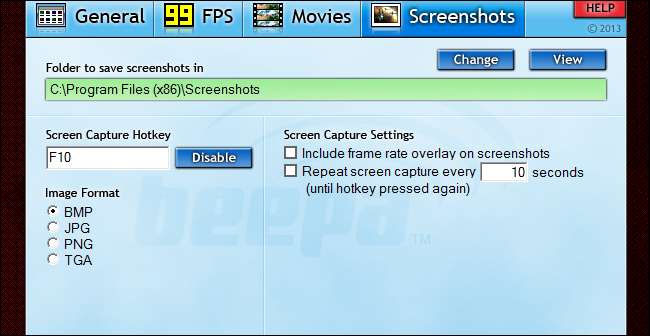
ونڈوز 8 اور ونڈوز 10 میں آپ کسی بھی وقت آسانی سے اسکرین شاٹ لے سکتے ہیں ون + پرنٹ اسکرین کمانڈ کے ساتھ (انھیں تصاویر / اسکرین شاٹس فولڈر میں ریکارڈ کیا جائے گا)۔ اور ، بہت سے کھیل اور بھاپ جیسے اوورلیز بھی ایک کسٹم اسکرین شاٹ حل پیش کرتے ہیں (بھاپ کھیلوں میں ڈیفالٹ شارٹ کٹ F12 ہے)۔ لیکن فریمز کے اسکرین شاٹس ٹیب میں ایک کسٹم ریکارڈ کا بٹن ، فریمریٹ اوورلے کو دکھانے یا چھپانے کا آپشن ، اور ایک "دوبارہ اسکرین کیپچر" آپشن ہے جو آپ کو کسٹم وقفہ منتخب کرنے دیتا ہے۔ اگر آپ بٹن کو مستقل طور پر ماش کیے بغیر کامل اسکرین شاٹ چاہتے ہیں تو یہ آخری حصہ بالکل کارگر ہے: زیادہ تصاویر کے ل low اسے کم سیٹ کریں یا کم سے زیادہ۔ ایک بار جب آپ دوبارہ بٹن دبائیں تو خودکار ریکارڈنگ بند ہوجائے گی۔ لہذا اگر آپ پہلے ہی گیم ریکارڈنگ کے لئے فریمز استعمال کررہے ہیں تو ، آپ اس کی اسکرین شاٹ کی ترتیبات کو بھی چیک کرنا چاہیں گے۔






